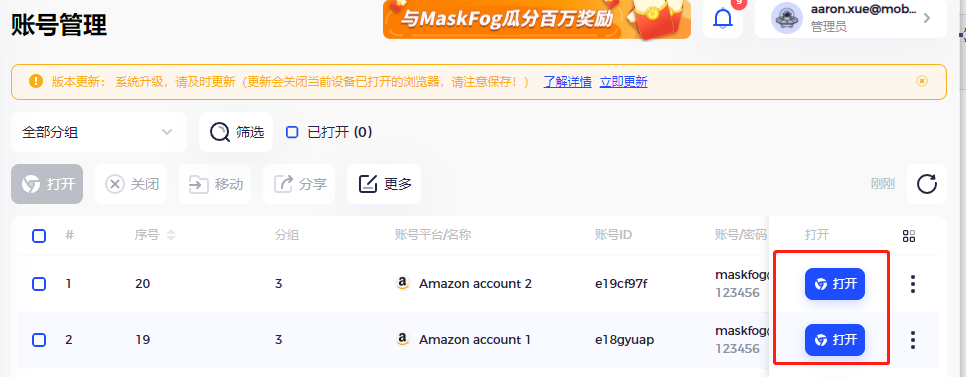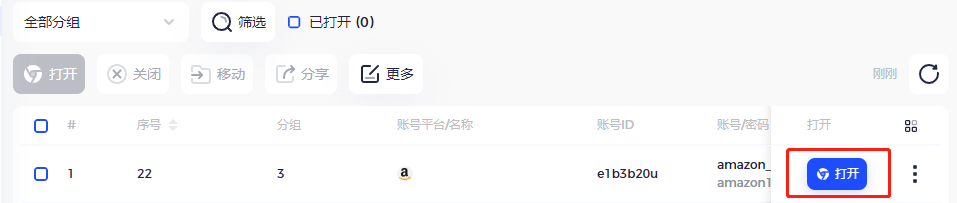一、单个导入
例如,您要导入1个amazon美国站的账号,邮箱:maskfog@test.com,密码:123456。购买的代理信息如下:
| 代理类型 | HTTP |
| 代理主机 | 123.123.123.123 |
| 代理端口 | 12345 |
| 代理账号 | maskfog |
| 代理密码 | mf1234 |
1. 点击【新建浏览器】,选择【单个导入】
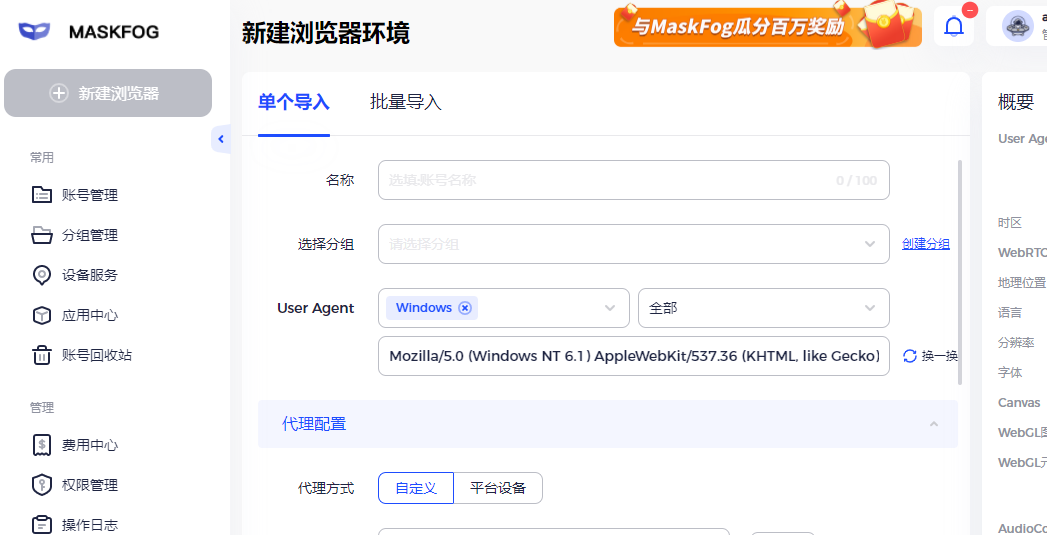
2. 选择您指定的分组(也可【创建分组】)
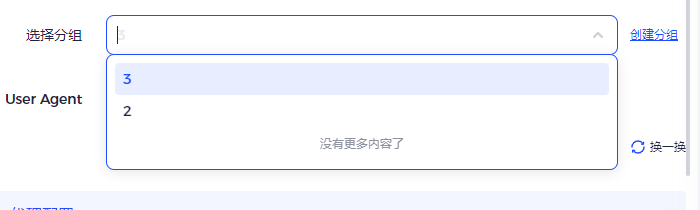
3. 选择您所配置的自定义设备,如未购买则点击购买设备,并前往前往设备服务处,配置IP代理信息,填写完成后可以点击检查代理测试网络是否连接成功。(教程以HTTP为例,HTTPS,Socks5同理)
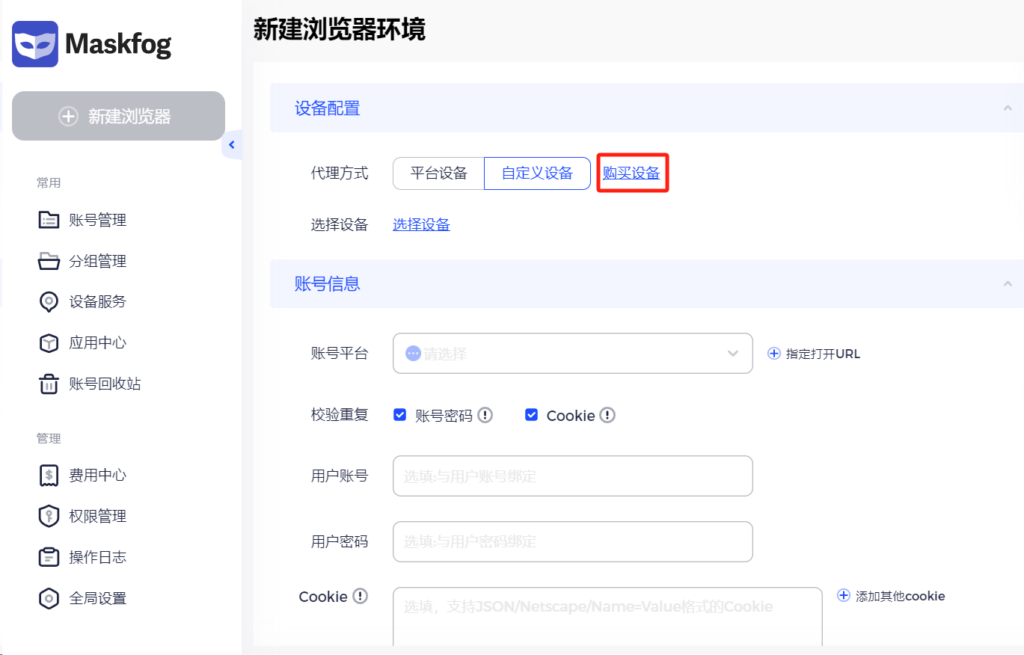
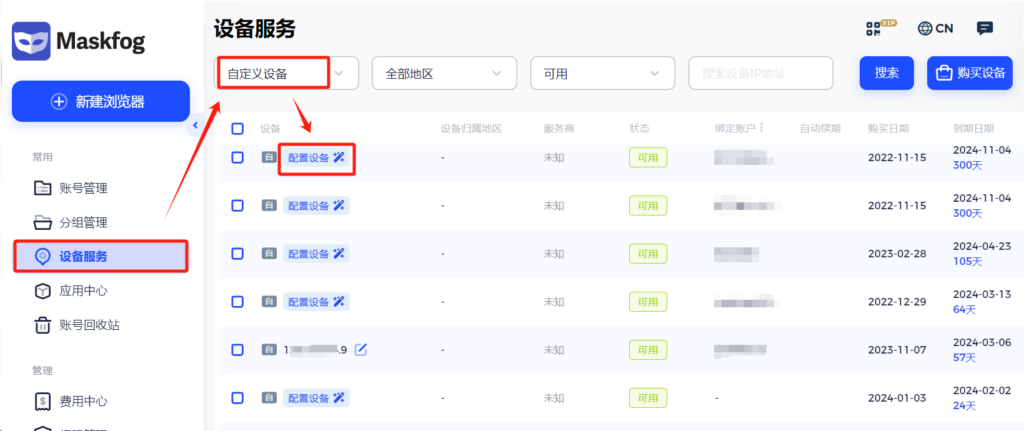
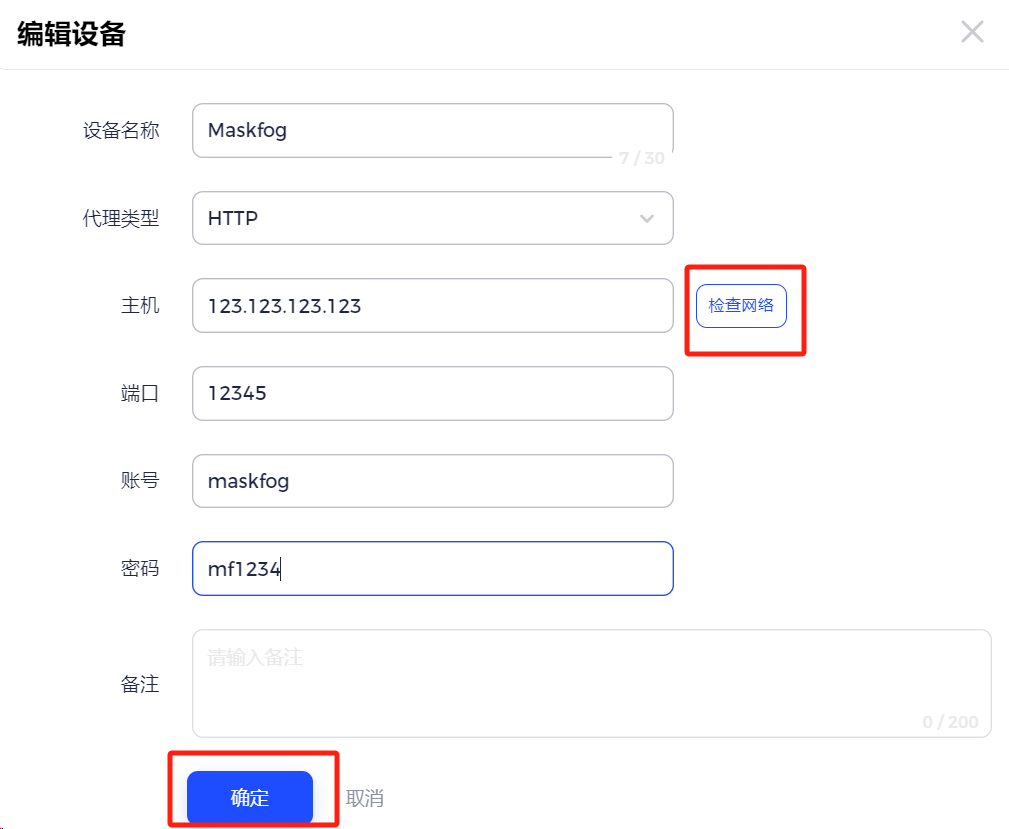
4. 填写账号信息
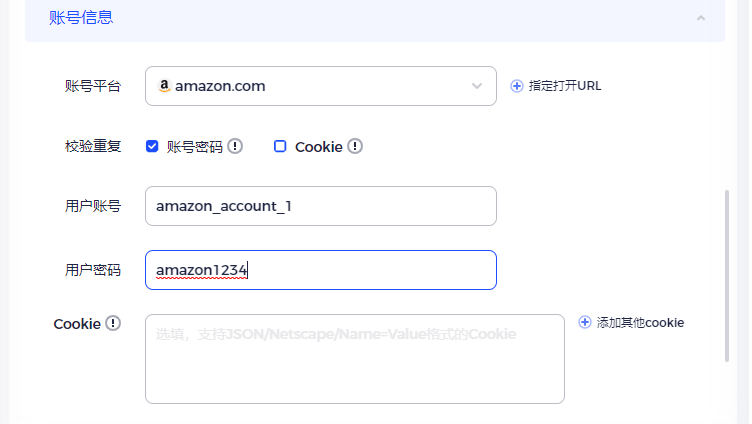
5. 导入成功之后,点击【确定】,进入账号管理页面打开浏览器。
二、批量导入
例如,要导入2个amazon账号,分别需要使用不同的IP代理信息
| 代理类型 | HTTP | Socks5 |
| 代理主机 | 12.12.12.12 | 13.13.13.13 |
| 代理端口 | 22 | 23 |
| 代理账号 | maskfog_1 | maskfog_2 |
| 代理密码 | a123456 | b456789 |
1. 点击【新建浏览器】,选择【批量导入】
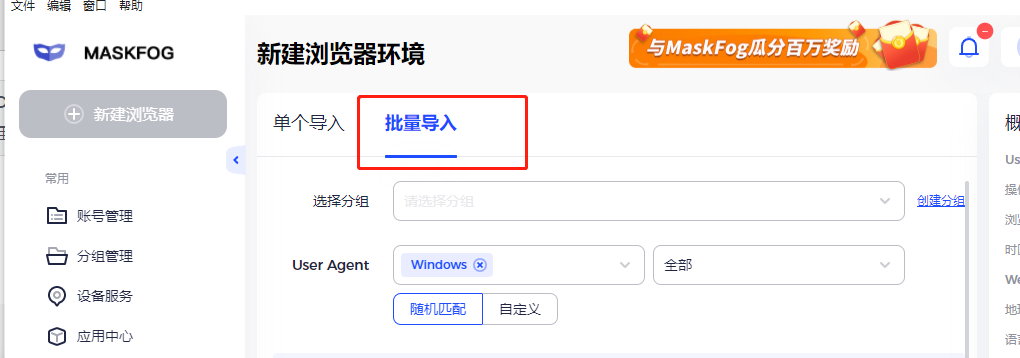
2. 选择您指定的分组(也可【创建分组】)
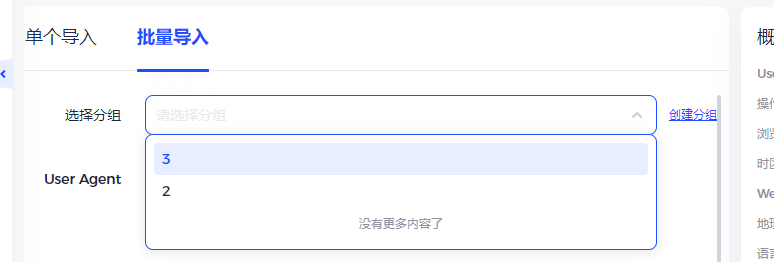
2.1 选择账号平台
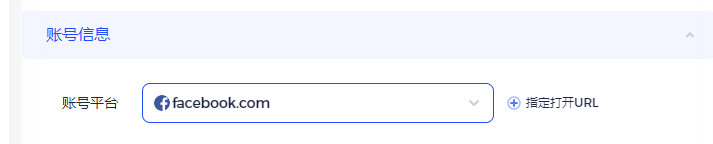
2.2 点击【下载模板】,使用Office办公软件或WPS,打开下载的xlsx文件:【账号导入模板.xlsx】
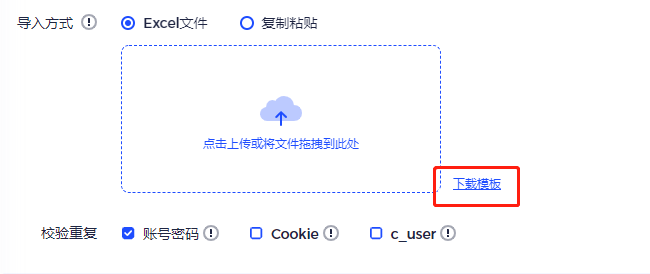
2.3 填写模板,并保存该excel文件。
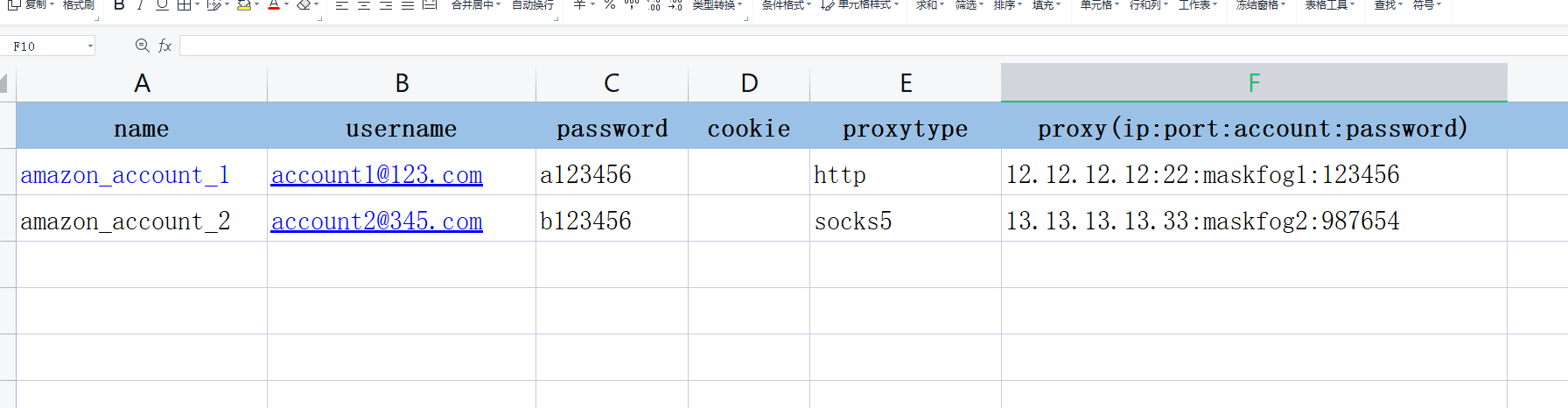
| Excel字段 | 填写说明 |
| name | 名称, 任意填写。( *选填* ) |
| username | 用户账号,填写facebook,amazon等平台的登录账号 ( *选填* )(如果勾选校验重复,则必填) |
| password | 用户密码,填写facebook,amazon等平台的登录密码 ( *选填* )(如果勾选校验重复,则必填) |
| cookie | 填写该账号cookie ( *选填* )(如果勾选校验重复,则必填) |
| proxytype | 填写:http、https或socks5 ( *必填* ) |
| proxy | 格式:代理主机:代理端口:代理账号:代理密码。 如 12.12.12.12:22:maskfog1:123456或者 13.13.13.13:33:maskfog2:abc123456( *必填* ) (以IP提供商提供给您的信息为准) |
| ip | 无需填写 |
| countrycode | 无需填写 |
| ua | 填写UserAgent,如:Mozilla/5.0 (Windows NT 10.0; WOW64) AppleWebKit/537.36 (KHTML, like Gecko) Chrome/86.0.4240.198 Safari/537.36 如果不填,则MaskFog会自动为该账号分配一个UA ( *选填* ) |
| resolution | 分辨率,可以自定义填写分辨率,如1920*1080,1280*720…( *选填* ) |
| remark | 备注, ( *选填* ) |
3. 点击红框区域,导入刚填写完毕的excel文件
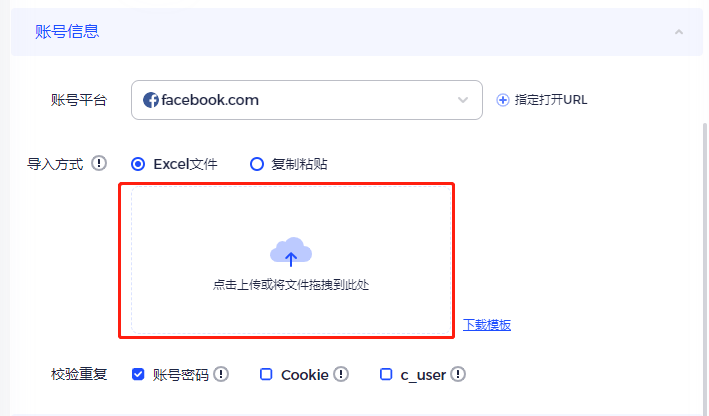
4. 导入成功之后,点击【确定】按钮,返回账号管理打开浏览器。